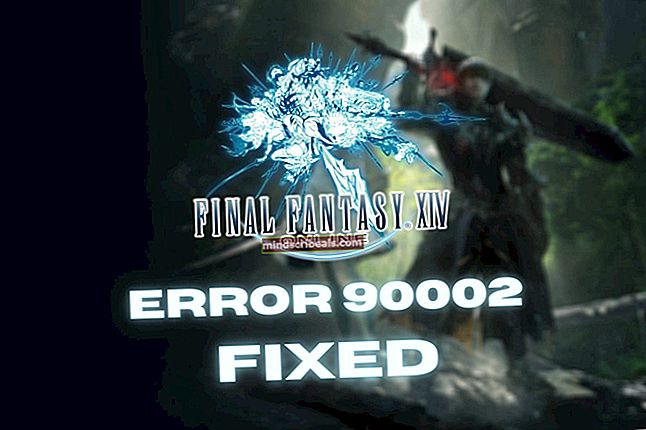Ako zakoreniť telefón Samsung pomocou funkcie CF-Auto-Root
Root je skúsený používateľ, ktorý vám poskytne úplný prístup správcu k vášmu telefónu, akonáhle ho zakoreníte, môžete ho využívať vlastné ROM, vlastné vymáhanie a slávny Xposed moduly na vylepšenie vzhľadu, funkcií a výkonu telefónu. Zakorenenie je dobré; a má svoje vlastné výhody, ako je uvedené vyššie, nevýhodou však je, že môžete stratiť záruku na svoj telefón a nebudete môcť dostávať aktualizácie OTA. Vždy však môžete aktualizovať starý firmvér telefónu, a odtiaľ teda vyraďte svoje zariadenie.
Pred pokračovaním v krokoch uvedených v tejto príručke; Beriete na vedomie a akceptujete, že akékoľvek poškodenie telefónu spôsobené pokusmi o rootnutie telefónu je na vašu vlastnú zodpovednosť. Appuals, (autor) a naše pridružené spoločnosti nebudú zodpovedné za murované zariadenie, mŕtvu kartu SD alebo za čokoľvek, čo súvisí s vaším telefónom. Ak neviete, čo robíte; prosím, preskúmajte a Ak sa vám tieto kroky necítia dobre, potomNEPRACUJTE.
Poďme si niečo povedať CF-Auto-Root a zariadenia Samsung.
CF-Auto-Root je skript na rootovanie telefónov Samsung so systémom Android. V tejto príručke; ukážeme si, ako používať Odin a CF-Auto-Root na rootnutie telefónu Samsung, hlavne preto, že telefóny Samsung nemajú uzamknuté bootloadery. Niektoré ďalšie zariadenia môžu mať uzamknuté bootloadery
Predtým ako začneš; Skontrolujte svoje číslo modelu (variant) prechodom na Nastavenia -> O telefóne -> Číslo modelu a poznačte si to. Ďalej si odtiaľto stiahnite súbor CF-Auto-Root, ktorý budete používať na rootovanie telefónu. Rýchlo vyhľadajte alebo prejdite cez polia modelu #, akonáhle nájdete svoj model #, pomocou odkazu v poli na stiahnutie zodpovedajúceho riadku, ktorý má váš model #, stiahnite CF-Auto-Root.
Ďalej sa uistite, že sú splnené nasledujúce požiadavky
a)Váš telefón je kompatibilný s CF-Auto-Root
b) Prístup k notebooku alebo stolnému počítaču s pripojením na internet a USB
c) Kábel USB na pripojenie telefónu k počítaču
d) Batéria by mala byť úplne nabitá
Po dokončení zapnite Ladenie ADB. Ak to chcete urobiť, choďte na nastavenie ->O zariadení ->Informácie o softvéri ->Číslo zostavy a klepnite na ňu asi sedemkrát alebo dovtedy, kým neuvidíte správu Teraz ste vývojárom, Raz to hovorí; Ísť do nastavenie ->Možnosti vývojára; a Povoliť Ladenie USB.

Teraz stiahnuť ODIN odtiaľto, výpis ODIN pomocou programu WinRAR ho uvidíte ako súbor .exe, teraz vypnite zariadenie a nabootujte ho do režimu sťahovania. To je možné vykonať dvoma spôsobmi, v závislosti od modelu telefónu, najskôr skúste podržať VOL dole + Vypínač + Domovské tlačidlo, ak to nefunguje, vypnite zariadenie a podržte ho Vypínač + Tlačidlo VOL dole, akonáhle vstúpite do režimu sťahovania, budete uvítaní s varovná obrazovka s otázkou, či chcete pokračovať alebo reštartovať, stlačte ZVÝŠIŤ pokračujte tlačidlom.
Potom v počítači spustite ODIN a pripojte svoje zariadenie k notebooku / počítaču pomocou kábla USB. Po pripojení by sa mala zobraziť zvýraznená modrá skrinka označujúca, že zariadenie bolo pripojené k ODIN. Ak toto políčko nevidíte, musíte pravdepodobne si budete musieť odtiaľto stiahnuť ovládače USB spoločnosti Samsung pre svoj počítač.
Nájdite súbor zip, ktorý ste pôvodne stiahli zo stránky CF-Auto-Root, rozbaľte ho a malo by sa zobraziť a súbor .tar.md5 po rozbalení súboru kliknite na ikonu AP tlačidlo v ODIN a vyhľadať / načítať súbor CF-Auto-Root.tar.md5 súbor a uistite sa iba Automatické reštartovanie a F. Reset času sú začiarknuté (všetky ďalšie možnosti musia byť odškrtnuté).

Potom kliknite na ikonuŠtarttlačidlo. Po dokončení blikania zariadenie vypnite a reštartujte. Po reštarte; získa sa prístup root.
Kredity: djshotty